Windows8系统设置电源节能模式的方法
时间:2021-05-25 09:11:30来源:装机助理重装系统www.zhuangjizhuli.com作者:由管理员整理分享
一般操作Windows系统电脑在闲置一段时间后就会自动进入节能模式,这样可以有效的延长电脑硬件使用寿命,也能很好的做到节能,但系统默认时间一般为半小时,但近日却有Windows8系统用户来反应,在使用电脑时觉得这样的节能模式等待时间太长,对于这个问题该如何解决呢?其实可以自定义设置电源节能模式,对此下面就来介绍一下电脑设置节能的方法吧。
1、首先,在桌面右键点击计算机,找到下拉菜单的属性,在鼠标左键点击属性,在进入下一级菜单;
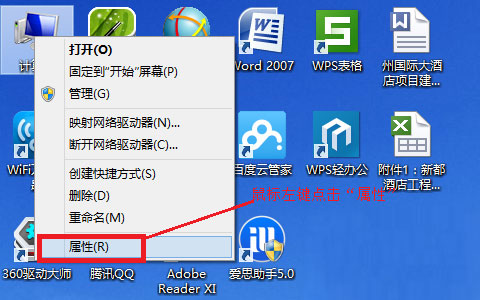
2、然后,在打开的下一级菜单里找到控制面板主页选项,在点击进入下一级菜单;
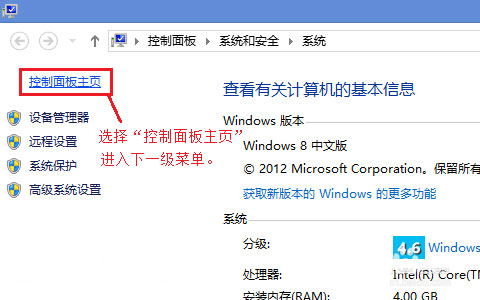
3、在打开的下一级菜单里找到硬件和声音,在点击进入下一级菜单;
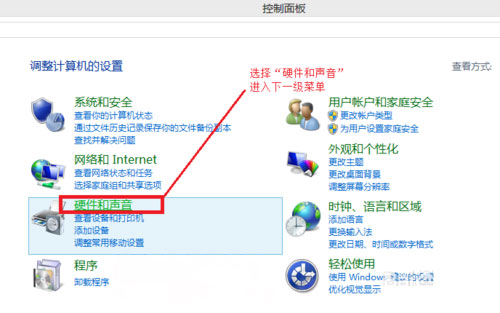
4、在打开的菜单内找到电源选项,在点击进入下一级菜单;
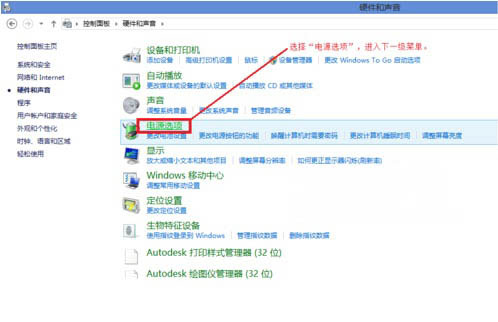
5、在打开的菜单内选择节能模式,同时点击更改计划设置进入下一级菜单;
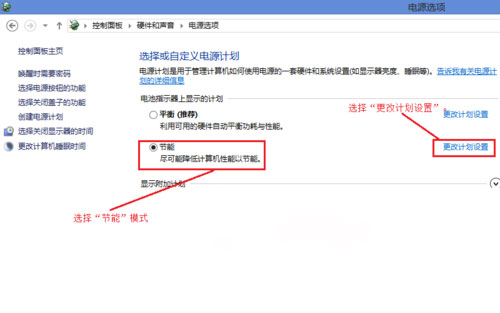
6、在此菜单内设置好各项时间参数,时间尽量以短为原则,但还要考虑工作的实际情况,以不影响工作为标准,参数设置完毕以后,最后再点击保存修改退出此设置页面即可,电脑电源节能模式设置完毕,从此电脑就在节能模式下工作了。
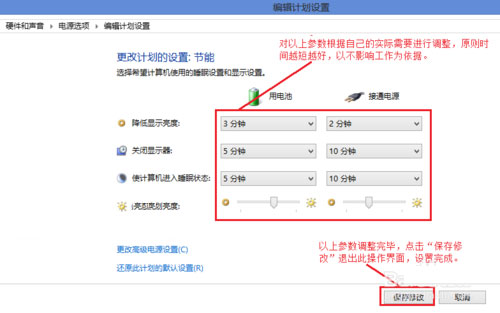
有关于电脑设置电源节能模式的方法就介绍到这了,如果以后用户也遇到这样的问题,不妨按照教程去解决操作吧,希望这个教程对大家有所帮助。
1、首先,在桌面右键点击计算机,找到下拉菜单的属性,在鼠标左键点击属性,在进入下一级菜单;
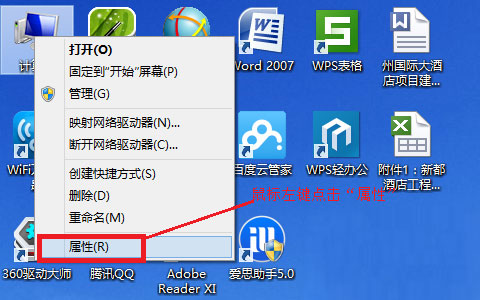
2、然后,在打开的下一级菜单里找到控制面板主页选项,在点击进入下一级菜单;
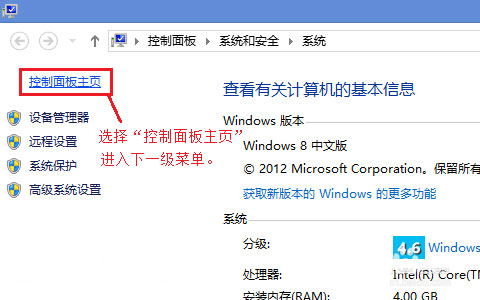
3、在打开的下一级菜单里找到硬件和声音,在点击进入下一级菜单;
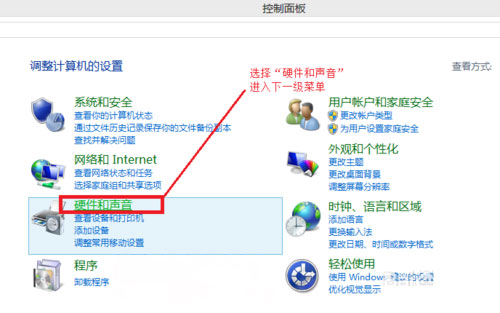
4、在打开的菜单内找到电源选项,在点击进入下一级菜单;
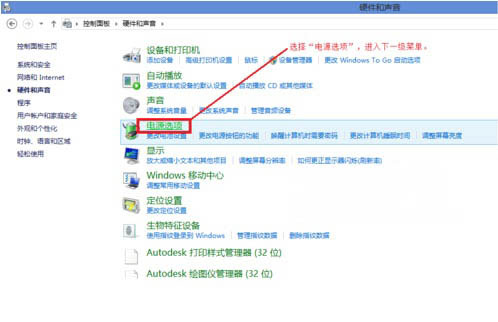
5、在打开的菜单内选择节能模式,同时点击更改计划设置进入下一级菜单;
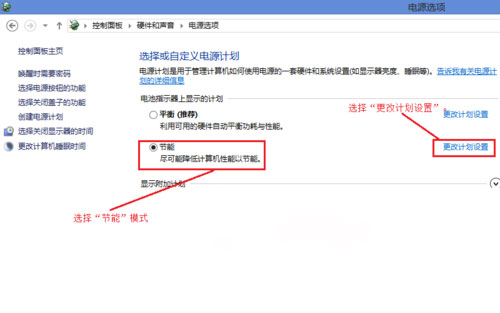
6、在此菜单内设置好各项时间参数,时间尽量以短为原则,但还要考虑工作的实际情况,以不影响工作为标准,参数设置完毕以后,最后再点击保存修改退出此设置页面即可,电脑电源节能模式设置完毕,从此电脑就在节能模式下工作了。
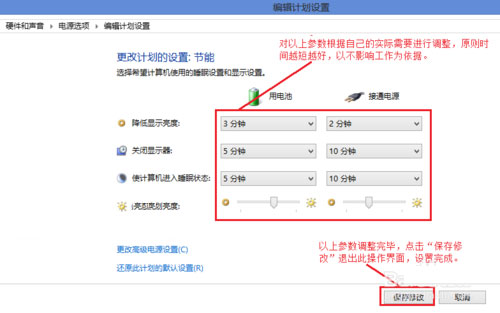
有关于电脑设置电源节能模式的方法就介绍到这了,如果以后用户也遇到这样的问题,不妨按照教程去解决操作吧,希望这个教程对大家有所帮助。
分享到:
